Wskazówki dotyczące aktualizacji macOS Big Sur Run Faster Plus na rok 2022 — AMediaClub
Apple jest znany i ceniony ze względu na swoje innowacje. Każdego roku we wrześniusetki tysięcy fanów Apple czeka na premierę najnowszych urządzeń i systemów operacyjnych.
Podobnie jak w roku 2020, Apple zaprezentowało jego najnowsza wersja macOS o nazwie Big Sur. Jednak zainstalowany na starszych komputerach Mac ten system operacyjny może spowolnić komputer.
Dlatego, aby poznać najlepsze sposoby na przyspieszenie macOS Big Sur, możesz sprawdzić pod tym linkiem a ponadto wypróbuj wskazówki, które udostępniliśmy poniżej. W naszym poście porozmawiamy o jak przyspieszyć pobieranie i instalację.
Ale przede wszystkim musisz upewnić się, że Twój Mac jest kompatybilny z najnowszą wersją macOS.
Spis treści
Sprawdź, czy nowa wersja systemu operacyjnego jest obsługiwana przez komputer Mac
Jeśli jesteś właścicielem stary Mac i nadal działa całkiem dobrze, może nie działać po uaktualnieniu z dowolnej wersji macOS, której używasz, do macOS Big Sur.
Sprawdź witrynę Apple, aby sprawdź, czy Twój Mac jest obsługiwany.
Jeśli tak nie jest, możesz czuć się rozczarowany; jednak ma to sens. Apple pracuje zarówno nad ulepszaniem technologii swoich urządzeń, jak i wydajnością najnowszych systemów operacyjnych. Dlatego niektóre nowe funkcjonalności są po prostu niekompatybilne ze starszymi technologiami.
Jak przyspieszyć pobieranie
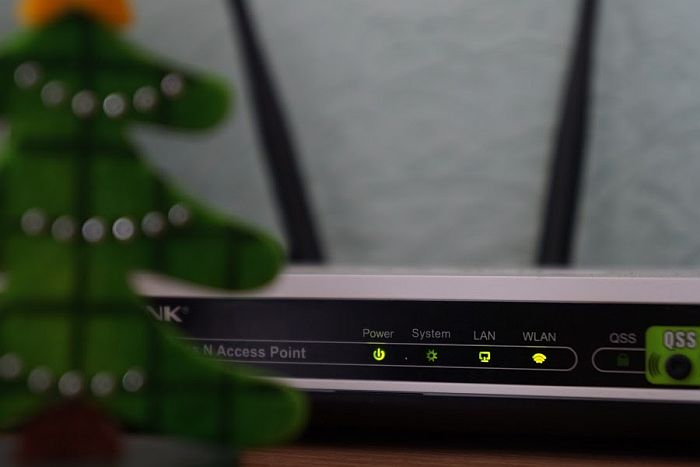
Zwykle, jeśli chcesz pobrać macOS BigSurzajmuje około pół godziny. Jeśli jednak masz do czynienia z wolnym połączeniem internetowym, może to zająć więcej. Dlatego niektórzy użytkownicy narzekał że pobieranie najnowszego systemu macOS jest bardzo powolne.
Chociaż prędkość pobierania często nie jest w Twoich rękach, istnieje jeden sposób, aby ją przyspieszyć. Jeśli używasz Wi-Fi, upewnij się, że umieściłeś komputer Mac jako jak najbliżej routera aby zapewnić silny sygnał.
Jak przyspieszyć instalację?
Sprawdź swoje miejsce na dysku
Jeśli tak za mało miejsca na dysku, Twój Mac może nie być w stanie pobrać pliku instalacyjnego macOS Big Sur. Ponadto, jeśli masz wystarczająco dużo miejsca na dysku, aby pobrać nowy system operacyjny, ale dysk jest włączony krawędź bycia pełnym, to po instalacji może być uruchomiony macOS Big Sur bardzo wolno.
Aby sprawdzić miejsce na dysku, wykonaj następujące czynności:
- kliknij Ikona Apple w lewym górnym rogu ekranu
- przejdź do Ten Mac
- Wybierz Schowek Zakładka
- kliknij zarządzanie opcja
Tutaj będziesz mógł znaleźć i usunąć duże niepotrzebne pliki ze swojego komputera.
Zrób więcej wolnego miejsca na dysku
Jeśli usunięcie kilku dużych plików nie zapewni wystarczającej ilości wolnego miejsca na dysku, aby system macOS Big Sur działał prawidłowo, przejdź i usuń niektóre pliki ręcznie.
Zacznij od wyświetlenia aplikacji zainstalowanych na Macu, otwierając Launchpad. Na pewno znajdziesz to, co odinstalować.
Następnie spójrz na swoje Pliki do pobrania teczka. Bardzo prawdopodobne, że znajdziesz tam duże pliki PDF i inne niepotrzebne elementy. Jeśli masz dużo plików PDF, ale nie chcesz ich usuwać, spróbuj zmniejszyć ich rozmiar.
I na koniec nie zapomnij opróżnić Kosz na śmieci ponieważ tak długo, jak usunięte elementy są nadal tam przechowywane, zajmują miejsce na dysku.
Utrzymuj czysty pulpit

Konserwacja za dużo ikon na pulpicie może być powodem, dla którego najnowszy macOS działa tak wolno na twoim komputerze. Im więcej rzeczy masz na biurku, tym wolniej działa Twój Mac. Dzieje się tak, ponieważ komputer wykorzystuje zasoby systemu do wyświetlania każdej ikony.
Najlepszym sposobem na uniknięcie bałaganu na pulpicie jest: usuń wszystkie niepotrzebne elementy zaraz po zakończeniu korzystania z komputera.
Możesz także użyć Użyj stosów opcja, która automatycznie pogrupuje elementy na pulpicie według ich typu pliku.
Jak przyspieszyć macOS Big Sur Run
OK, w końcu zainstalowałeś najnowszą aktualizację. Ale czy Big Sur działa szybko? Jeśli nie, czytaj dalej!
Edytuj swoje elementy logowania

Jeśli Big Sur radzi sobie całkiem nieźle, ale to zauważyłeś proces uruchamiania stał się irytująco powolny, możliwe, że masz zbyt wiele elementy logowania. Elementy logowania to aplikacje, które zostaną automatycznie uruchomione zaraz po uruchomieniu komputera Mac.
Aby edytować listę elementów startowych, wykonaj następujące kroki:
- kliknij Apple ikona
- przejdź do Preferencje systemowe
- następnie idź do Użytkownicy i grupy
- wybierać Zaloguj przedmioty
- Zobacz i edytuj listę elementów startowych
Jeśli miałeś takie elementy, jak Photoshop jako element logowania, nic dziwnego, że twój start był tak powolny.
Sprawdź Monitor aktywności
Nagłe zmiany prędkości mogą wskazywać, że niektóre z uruchomionych aplikacji zużywają zbyt dużo zasobów systemowych. Dlatego powinieneś otworzyć Activity monitor, sprawdź, które aplikacje są tak zasobożerne, i zamknij je.
Aby otworzyć Activity monitor, oto co musisz zrobić:
- Kliknij na Lupy w prawym rogu ekranu lub użyj Command + Spacja skrót na Magicznej Klawiaturze.
- W otwartym oknie wpisz Monitor aktywności.
- Teraz, zabić procesy które pochłaniają najwięcej zasobów.
Ostatnie słowa
Mamy nadzieję, że teraz wiesz, jak przyspieszyć pobieranie i instalację Big Sur! A jeśli masz problemy z wydajnością po instalacji, masz również kilka wskazówek, jak przyspieszyć działanie Big Sur.
Czy to było pomocne? Daj nam znać w komentarzach poniżej.
Derniers articles